Tutorial de Idilko, puedes encontrar el original aquí.

Muchas gracias por permitirme traducir
tus preciosos tutoriales, Ildiko.
Con tu resultado, puedes hacer firmas, websets, cartas de incredimail, etc.
Por favor, crédito a Ildiko y a Tati Designs, gracias.
Materiales
PSPX2 (puedes utilizar cualquier versión).
Descarga el material del tutorial aquí:

Filtros
Simple / Top Bottom Wrap (descarga aquí).
&<Background Desingners IV> / sf10 Slice N Dice (descarga aquí).**
Mock / Windo (descarga aquí).
FunHouse / Loom (descarga aquí).**
Carolaine and Sensibility / CS-HLines (descarga aquí).
AAA Frames / Foto Frame (descarga aquí).
Richard Rosenman / Solid Border v.1.1 (descarga aquí).
** Importar este filtro con Unlimited.
Preparación
Instala los Filtros en la carpeta de "Complementos" de tu PSP.
Abrir los tubes, duplicar y cerrar el original.
IMPORTANTE
Los materiales utilizados en los tutoriales son propiedad exclusiva de Ildiko KJK,
no deben ser usados para
tus propios tutoriales
o compartirlos en ningún otro sitio.
Está prohibido modificar o cambiar el nombre de archivos o eliminar la marca de agua.
Colores
Elige colores en armonía con tu tubo.
Ésta es la paleta del tutorial:
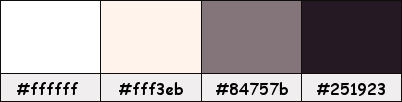
Si usas otros colores, debes jugar con el modo mezcla de las capas.
Recuerda que debes guardar tu trabajo con frecuencia.
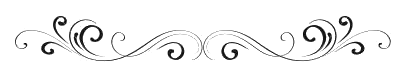
Paso 1
En tu paleta de Materiales:
Pon de primer plano el color #251923  y de segundo plano el color #fff3eb
y de segundo plano el color #fff3eb 

Paso 2
Abre una nueva imagen transparente de 900 x 500 píxeles.
Paso 3
Haz clic en el color del primer plano y prepara un gradiente "Primer plano-fondo" (Corel_06_029):
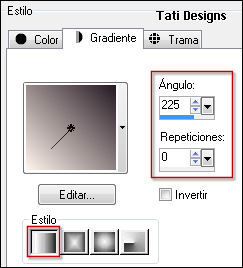
Paso 4
Rellena tu imagen transparente con el gradiente del primer plano.
Paso 5
Efectos / Complementos / Simple / Top Bottom Wrap.
Paso 6
Efectos / Complementos / Unlimited / &<Background Desingners IV> / sf10 Slice N Dice:
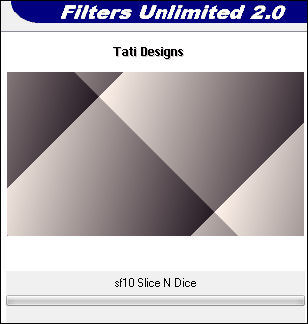
Paso 7
Capas / Fusionar / Fusionar todo (aplanar).
Paso 8
Efectos / Complementos / Mock / Windo:
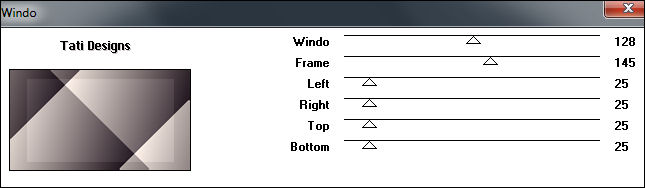
Paso 9
Efectos / Complementos / Unlimited / FunHouse / Loom (predeterminado):
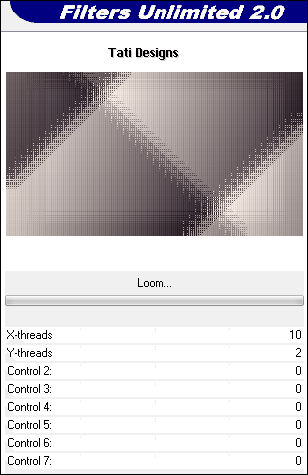

Paso 10
Capas / Convertir capa de fondo.
Paso 11
Capas / Duplicar.
Paso 12
Efectos / Complementos / Carolaine and Sensibility / CS-HLines (predeterminado):
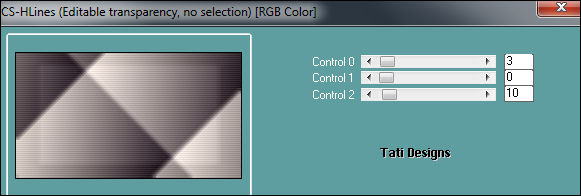
Paso 13
Abre la máscara "kjkildiko_regina_mask_1" y vuelve a tu trabajo.
Paso 14
Capas / Nueva capa de máscara / A partir de una imagen:
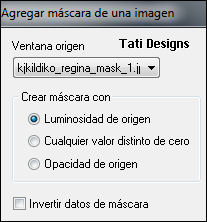
Capas / Fusionar / Fusionar grupo.
Paso 15
Abre el tube "kjkildiko_regina_decor_1" y copia.
Vuelve a tu trabajo y pega como nueva capa.
Paso 16
Cambia el Modo de la capa a "Superposición".
Paso 17
Capas / Duplicar.
Paso 18
Baja la Opacidad de la capa a 45.

Paso 19
Abre una nueva capa de trama y rellena con el color blanco #ffffff 
Paso 20
Abre la máscara "kjkildiko_regina_mask_2" y vuelve a tu trabajo.
Paso 21
Capas / Nueva capa de máscara / A partir de una imagen:
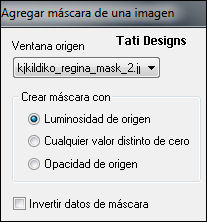
Capas / Fusionar / Fusionar grupo.
Paso 22
Efectos / Efectos 3D / Sombra: 7 / 7 / 50 / 7 / Color: #251923 
Paso 23
Baja la Opacidad de la capa a 75.
Paso 24
Abre el tube "kjkildiko_regina_decor_2" y copia.
Vuelve a tu trabajo y pega como nueva capa.
Paso 25
Efectos / Efectos de la imagen / Desplazamiento:
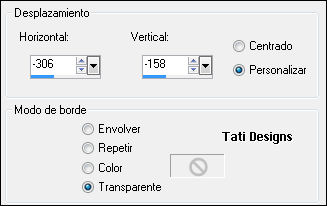
Paso 26
Efectos / Efectos 3D / Sombra: 0 / 2 / 30 / 7 / Color: #251923 
Paso 27
Abre el tube "kjkildiko_regina_tubewomen" y copia.
Vuelve a tu trabajo y pega como nueva capa.
Paso 28
Efectos / Efectos de la imagen / Desplazamiento:
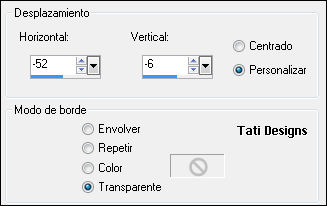
Paso 29
Efectos / Efectos 3D / Sombra: 10 / 14 / 30 / 25 / Color: #251923 
Paso 30
Ventana / Duplicar (Mayús+D).
Ahora trabajaremos en esta copia.
Paso 31
Capas / Fusionar / Fusionar todo (aplanar).
Paso 32
Imagen / Agregar bordes / Simétrico de 40 píxeles con el color #84757b 
Paso 33
Efectos / Complementos / AAA Frames / Foto Frame:
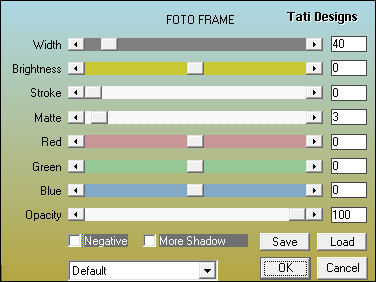

Paso 34
Edición / Copiar.
Vuelve a tu trabajo original.
Paso 35
Abre una nueva capa de trama.
Paso 36
Activa la Herramienta de "Selección/Rectángulo" (S) y haz clic en "Selección personalizada":


Paso 37
Edición / Pegar en la selección.
Paso 38
Selecciones / Anular selección.

Paso 39
Efectos / Efectos 3D / Sombra: 10 / 10 / 40 / 15 / Color: #251923 
Paso 40
Abre una nueva capa de trama.Abre una nueva capa de trama.
Paso 41
Activa la Herramienta de "Selección/Rectángulo" (S) y haz clic en "Selección personalizada":


Paso 42
Edición / Pegar en la selección.
Paso 43
Selecciones / Anular selección.

Paso 44
Efectos / Efectos 3D / Sombra: 10 / 10 / 40 / 15 / Color: #251923 
Paso 45
Capas / Fusionar / Fusionar todo (aplanar).
Paso 46
Efectos / Complementos / Richard Rosenman / Solid Border v.1.1:
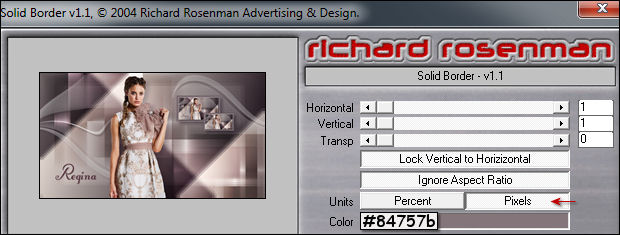
Paso 47
Imagen / Agregar bordes / Simétrico de 2 píxeles con el color #ffffff 
Imagen / Agregar bordes / Simétrico de 1 píxel con el color #84757b 
Imagen / Agregar bordes / Simétrico de 12 píxeles con el color #ffffff 
Imagen / Agregar bordes / Simétrico de 5 píxeles con el color #84757b 
Imagen / Agregar bordes / Simétrico de 2 píxeles con el color #ffffff 
Imagen / Agregar bordes / Simétrico de 2 píxeles con el color #84757b 
Imagen / Agregar bordes / Simétrico de 25 píxeles con el color #ffffff 
Imagen / Agregar bordes / Simétrico de 1 píxel con el color #84757b 
Imagen / Agregar bordes / Simétrico de 2 píxeles con el color #ffffff 
Imagen / Agregar bordes / Simétrico de 1 píxel con el color #84757b 
Paso 48
Abre una nueva capa de trama y pon tu nombre o tu marca de agua.
Paso 49
Capas / Fusionar / Fusionar todo (aplanar).
Paso 50
Exporta como archivo .jpg optimizado.
¡Se acabó!
Espero que te haya gustado y que hayas disfrutado con él.

.:. Otra versión del tutorial con un tube de Gabry .:.

.:. Versión de Luisa con un tube de Animabelle .:.


.:. Si quieres enviarme tu trabajo con el resultado de esta traducción, ponte en contacto conmigo .:.
